
אף פעם אין מספיק שטח אחסון באייפון שלךאו iPad, במיוחד כאשר אתה זקוק לו ביותר. לפני שאתה יוצא לטיול או להקלטת סרטון ארוך, עדיף לבדוק שטח אחסון זמין במכשיר ה- iOS שלך.
כיצד לבדוק כמה מקום נותר לכם
כדי לגלות את שטח האחסון הפנוי באייפון או באייפד שלך, פתח את אפליקציית ההגדרות. הקש על "כללי" ואז בחר "אחסון באייפון" (או "אחסון iPad" אם זה מה שאתה משתמש).

בחלקו העליון של המסך תראה את המשומשיםשטח באייפון או באייפד שלך. בכדי לגלות את השטח הזמין, גרר את השטח המשומש מהיקף האחסון הכולל. עבור צילום המסך שלמטה זה יהיה 64 ג'יגה-בתים מינוס 22 ג'יגה-בייט, שהם שטח אחסון זמין של 42 ג'יגה-בייט.
התרשים נותן סקירה חזותית של השימוש בשטח האחסון.

כיצד לפנות שטח אחסון
נגמר לך החדר באייפון או באייפד שלך? ישנן כמה דרכים בהן תוכלו לפנות שטח אחסון. יתכן שאתה מכיר את ההצעות הרגילות: מחק תמונות ואפליקציות.
אבל אם כבר עשית זאת (או אם אינך מוכן לרסן את ספריית התמונות שלך), נסה כמה מהאפשרויות שלהלן.
אפשר תמונות iCloud
תמונות iCloud מעלות את כל התמונות והסרטונים לiCloud מוחק אוטומטית מדיה ישנה מהאחסון המקומי. תהליך זה מתרחש רק כאשר נגמר לך שטח האחסון, ותוכל להוריד מחדש תוכן מ- iCloud בכל עת.
כדי לאפשר תכונה זו, פתח את יישום ההגדרות, עבורלסעיף "תמונות", והפעל את האפשרות "תמונות iCloud" (עבור iOS 12 ומטה, היא תקרא "iCloud Photo Library"). בשלב הבא, וודא כי האפשרות "מיטוב אחסון לאייפון" מסומנת (פעולה זו תמחק מדיה ישנה לפי הצורך).

למשתמש iPhone או iPad ברמת הבסיסאפשרות אחסון, פשוט הפעלת תמונות iCloud (ספריית תמונות iCloud) תטפל ברוב הבעיות בשטח האחסון (בתנאי שיש לך מספיק שטח אחסון בכונן iCloud).
בטל אוטומטית אפליקציות שאינן בשימוש
אם אתה משתמש ב- iOS 12 ומעלה, תראה אפשרות בשם "הורדת יישומים שאינם בשימוש" ממש מתחת לתרשים שטח האחסון במסך האחסון של iPhone / iPad.

לאחר ההפעלה, iOS ימחק אוטומטית ישן יותראפליקציות שלא השתמשת בהן זמן מה. היא תסיר את האפליקציה רק ולא תיגע בנתוני האפליקציה. בעתיד, כשאתה מוריד את האפליקציה, הנתונים שלך יהיו זמינים שוב.
מחק נתוני אפליקציות או אפליקציות
מתחת לתרשים שטח האחסון תוכלו למצוא רשימהשל אפליקציות שגוזלות את שטח האחסון הגדול ביותר (ממוינות לפי האפליקציות הגדולות בחלק העליון). הקש על יישום כדי לראות את התפלגות שטח האחסון בין האפליקציה לנתוני האפליקציה.
מכאן תוכלו להקיש על "Offload App" רק כדי להוריד את האפליקציה הספציפית (ולא לגעת בנתוני האפליקציה). אתה יכול גם להקיש על "מחק אפליקציה" כדי למחוק את היישום כולו, יחד עם נתוני האפליקציה.

יהיו זמנים שבהם נתוני האפליקציה תופסים אהרבה יותר מקום מהאפליקציה עצמה. זה נפוץ בעיקר עבור אפליקציות פודקאסט, אפליקציות מוסיקה ואפליקציות לספרי שמע. במקרה כזה, עליך לפתוח את האפליקציה ולמחוק את הנתונים שהורדת כדי לפנות מקום.
בצע אופטימיזציה של ספריית המוסיקה של iCloud
אם אפליקציית המוסיקה מופיעה בראש האפליקציהברשימה בקטע אחסון, התבונן בתכונה מיטוב אחסון עבור ספריית המוסיקה של iCloud. זה יגביל הורדות לא מקוונות מ- Apple Music לכמה ג'יגה-בייט.
כדי להגדיר אותה, פתח את יישום ההגדרות ועבור אל ה-"מוזיקה". כאן, אשר ש- "iCloud Music Library" מופעל וגלול מטה כדי למצוא את האפשרות "Optimer Storage". הקש עליו והחל את התכונה מהעמוד הבא.
בקטע האחסון המינימלי בחר כמהמוסיקה שתרצה לשמור ב- iPhone או iPad שלך בכל עת. אם תבחר באפשרות "אין", אפל תמחק את כל המוסיקה אם נגמר לך החלל והיא נדרשת על ידי פונקציות אחרות (למשל, אם אתה מקליט וידאו 4K). פרט לכך, תוכלו לבחור גם באפשרות 4, 8, 16 או 32 GB.
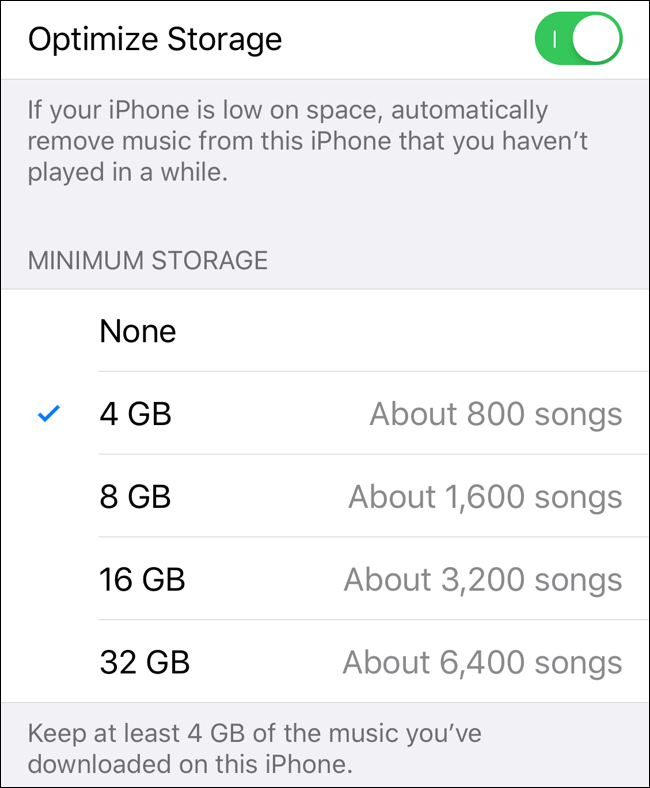
המשך לבדוק את שטח האחסון שלך כל חודש אולכן. אם אתה מגלה שתמיד נגמר לך שטח האחסון, הפעל את ספריית התמונות של iCloud, אופטימיזציה של תכונת האחסון עבור Apple Music והתכונה 'הורד יישומים שאינם בשימוש' כדי להפוך את תהליך הניקוי של שטח האחסון לאוטומטי.








